
Harry James
0
4711
109
 Nyní jsme si jisti, že jste si tuto radu znovu a znovu přečetli: Každý musí zálohovat své soubory. Rozhodování o zálohování souborů je však pouze část procesu. Existuje mnoho různých způsobů zálohování souborů a může být obtížné vědět, kde začít. Pokryjeme všechny nejlepší způsoby zálohování souborů a pomůžeme vám najít metodu, která je pro vás nejvhodnější.
Nyní jsme si jisti, že jste si tuto radu znovu a znovu přečetli: Každý musí zálohovat své soubory. Rozhodování o zálohování souborů je však pouze část procesu. Existuje mnoho různých způsobů zálohování souborů a může být obtížné vědět, kde začít. Pokryjeme všechny nejlepší způsoby zálohování souborů a pomůžeme vám najít metodu, která je pro vás nejvhodnější.
Možnosti se pohybují od bezplatných nástrojů, které jsou již součástí počítače se systémem Windows 7 nebo Windows 8, až po cloudová řešení zálohování, která nabízejí bezplatné úložiště nebo účtují poplatek za ukládání souborů. Nejdůležitější je mít několik kopií vašich souborů - buď na externí jednotce, nebo někde v cloudu.
Zálohujte soubory ve Windows 7
Windows 7 obsahuje integrované nástroje pro zálohování. Spusťte v systému Windows 7 aplikaci Backup and Restore a nastavte zálohu systému Windows. Tyto nástroje jsou poměrně flexibilní a umožňují vám zálohovat vaše uživatelské datové soubory, konkrétní složky nebo dokonce každý soubor v počítači. Windows 7 také umožňuje vytvářet úplné zálohy bitových kopií systému, ze kterých můžete obnovit, aby se váš systém vrátil do stavu, ve kterém byl při vytváření bitové kopie systému..
Systém Windows umožňuje uložit tuto zálohu do síťového umístění, jiného interního pevného disku nebo externí jednotky. Můžete nakonfigurovat zálohování tak, aby se provádělo automaticky podle plánu. Pokud zálohujete na externí pevný disk, budete jej chtít nechat připojený nebo jej připojit, než spustíte zálohu ručně.
Poté můžete soubory z této zálohy obnovit. Systém Windows 8 obsahuje vlastní funkci zálohování, ale také nástroje pro zálohování systému Windows 7 - takže můžete i nadále používat zálohování systému Windows 7 v systému Windows 8 nebo obnovovat soubory ze záloh systému Windows 7.
Přečtěte si našeho průvodce nastavením a používáním funkce Zálohování a obnovení systému Windows 7 Jak nastavit a používat funkci Zálohování a obnovení systému Windows 7 Jak nastavit a používat funkci Zálohování a obnovení systému Windows 7 Je obtížné tajemství, když vám to řeknu dříve nebo později budete potřebovat zálohu vašich osobních údajů. Máte právě teď? Co brání většině lidí v přípravě pravidelných záloh ... pro více informací.
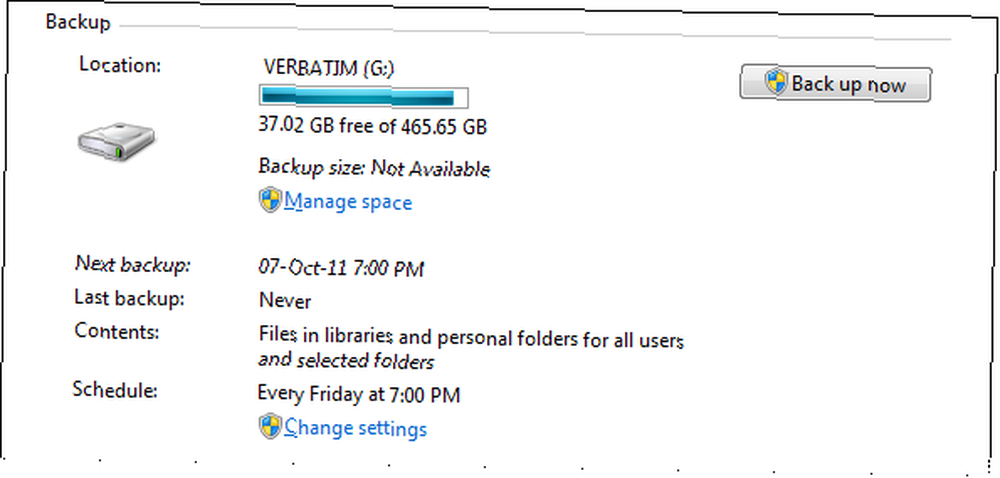
Zálohování Windows 8
Funkce zálohování systému Windows 8 je známá jako historie souborů. Funguje stejně jako Apple Time Machine. Málo lidí používalo funkce zálohování systému Windows 7, proto se společnost Microsoft pokusila navrhnout jednodušší systém zálohování a obnovy. Na rozdíl od systému zálohování systému Windows 7 může historie souborů systému Windows 8 zálohovat pouze soubory na místech uživatelských dat, jako jsou vaše knihovny a složky na ploše. Pokud chcete zálohovat libovolnou složku jinde, musíte ji přidat do svých knihoven.
Jakmile nastavíte historii souborů, systém Windows bude pravidelně ukládat kopie souborů - na externí jednotku nebo do sdílené síťové složky. Dělá to automaticky na pozadí. Pokud používáte externí jednotku, historie souborů začne ukládat záložní kopie znovu, když připojíte externí jednotku zpět.
Později můžete použít historii souborů “vrátit se v čase,” obnovení kopií smazaných souborů a předchozích verzí existujících souborů. Další informace naleznete v našem průvodci funkcí historie souborů systému Windows 8. Věděli jste, že systém Windows 8 má vestavěnou zálohu strojního času? Věděli jste, že Windows 8 má vestavěnou zálohu strojního času? Někdy zapomínáme se zaměřením na nové „moderní“ rozhraní Windows 8, ale Windows 8 má řadu skvělých vylepšení pro počítače. Jednou z nich je historie souborů, vestavěná funkce zálohování, která funguje… .
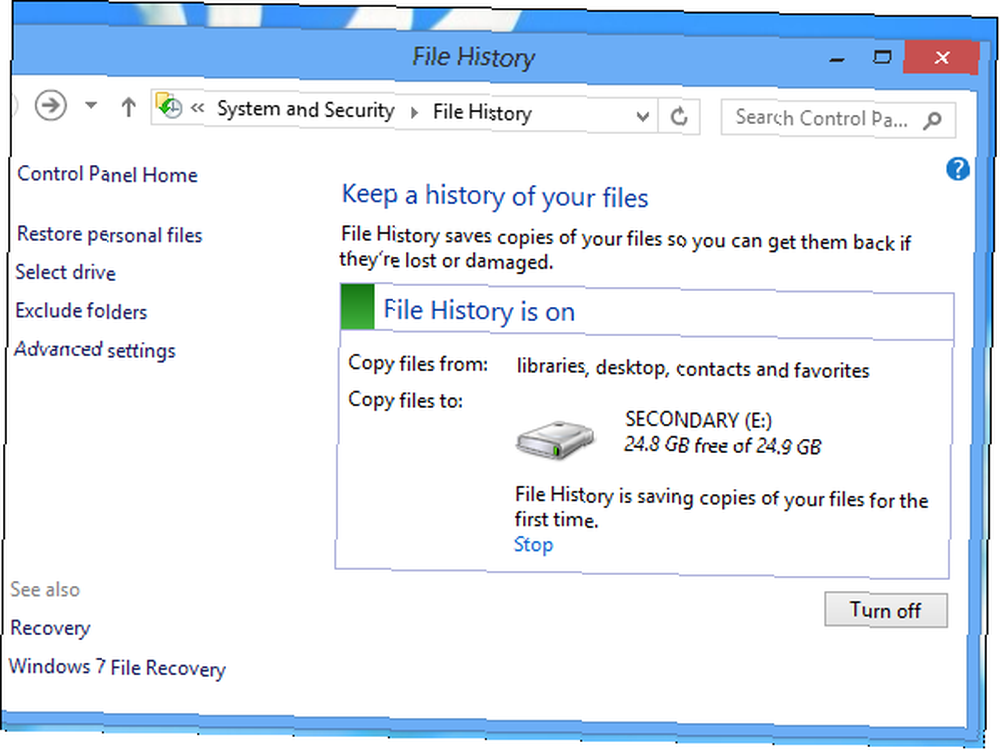
Programy zálohování zdarma
Pokud nejste zcela spokojeni s funkcemi zálohování zahrnutými v systému Windows, můžete se podívat na záložní aplikaci třetí strany. Kromě placených aplikací existuje několik dobrých bezplatných aplikací. Cobian Backup je jedno z nejlepších bezplatných zálohovacích řešení, které můžete najít.
Program Cobian Backup a další zálohovací nástroje třetích stran se obecně liší od integrovaných nástrojů pro zálohování Windows tím, že jsou výkonnější a flexibilnější.
S Cobian Backup máte mnohem větší kontrolu nad zálohami. Můžete vytvořit celou řadu úloh zálohování, každá se samostatnými “zdroj” a “destinace” páry. Můžete nastavit filtry, které vylučují a zahrnují různé typy souborů. Na začátku nebo na konci každé úlohy zálohování můžete provádět události, například spuštění nebo ukončení programu. Můžete si vybrat, zda chcete automaticky archivovat a šifrovat zálohy, vytvářet diferenciální zálohy, ve kterých jsou uloženy pouze změny, a další. Všechna tato nastavení lze přizpůsobit pro každou jednotlivou úlohu zálohování. Existuje příliš mnoho funkcí, které je možné zde uvést.
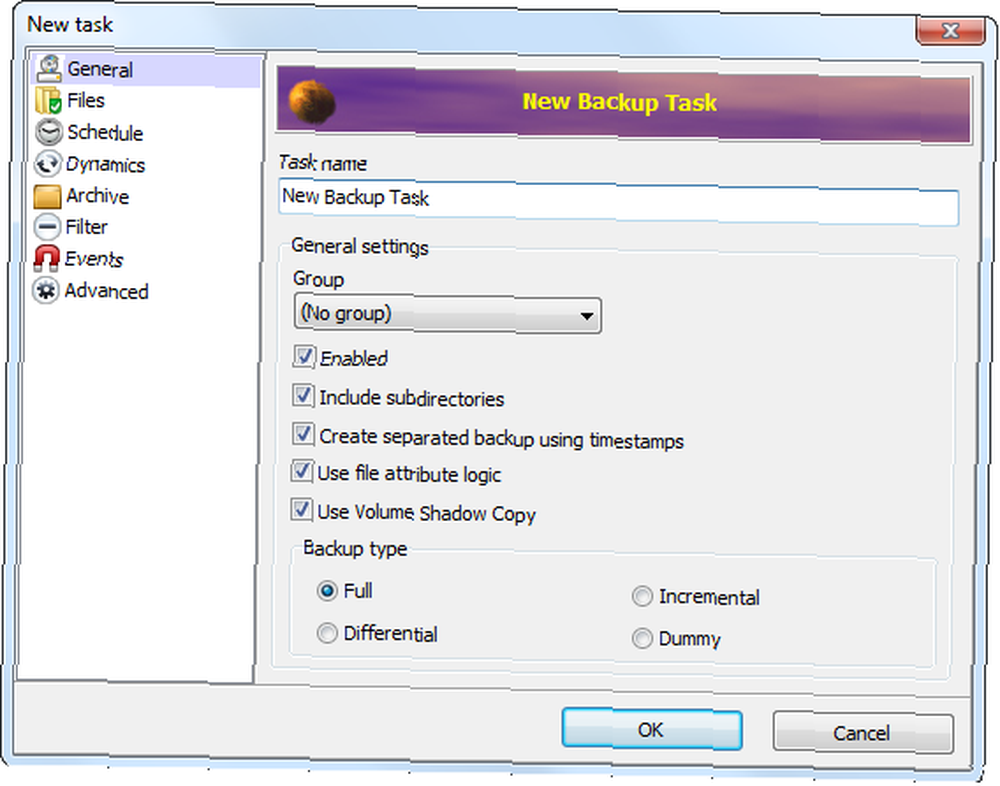
Všechny tyto zvonky a píšťalky vytvářejí velmi výkonnou aplikaci, ale pro většinu uživatelů je také přes palubu. Většina lidí bude pravděpodobně šťastnější s jednodušším řešením, jako je řešení integrované do Windows - ale uživatelé energie získají mnohem větší flexibilitu z jiného zálohovacího programu.
Alternativně se podívejte na naše pokrytí Macrium Reflect Macrium Reflect: Recenze bezplatného nástroje pro zálohování systému Windows Macrium Reflect: Zálohování bezplatného nástroje pro zálohování systému Windows Zálohy jsou kritické, ale dobré nástroje pro zálohování systému Windows mohou být drahé. Macrium Reflect umožňuje zálohovat počítač za nulové náklady. .
Placené programy zálohování
Můžete se také podívat na program placené zálohy. Například sada Paragon Hard Disk Manager obsahuje kromě jiných nástrojů pro správu disků také vlastní aplikaci pro zálohování a obnovu.
Placené produkty, jako je Paragon Hard Disk Manager, obvykle kombinují uživatelsky přívětivé rozhraní zálohování Windows se všemi pokročilými funkcemi, které najdete v programu jako Cobian Backup. Bezplatné programy zálohování jsou obecně hrubší, pokud jde o jejich rozhraní, zatímco placený program poskytuje podobné pokročilé funkce v leštěnějším balíčku..
Pokud hledáte pokročilejší funkce místního zálohování spolu s uživatelsky přívětivým rozhraním, možná budete chtít zvážit placený zálohovací program - nebo si vyzvednout bezplatný program, který nabízíme prostřednictvím MakeUseOf Rewards. Přečtěte si naši důkladnou recenzi Paragon Hard Disk Manager Paragon Hard Disk Manager 12 Suite: Kompletní kontrola vašich pevných disků [prozradí] Paragon Hard Disk Manager 12 Suite: Kompletní kontrola vašich pevných disků [prozradí] Za 49,95 USD za licenci, Paragon Hard Drive Manager 12 Suite může být pro některé z vás mimo dosah. Prostřednictvím tohoto prozradíme, budeme rozdávat 25 kopií konečné správy disků a oddílů ... pro více informací.
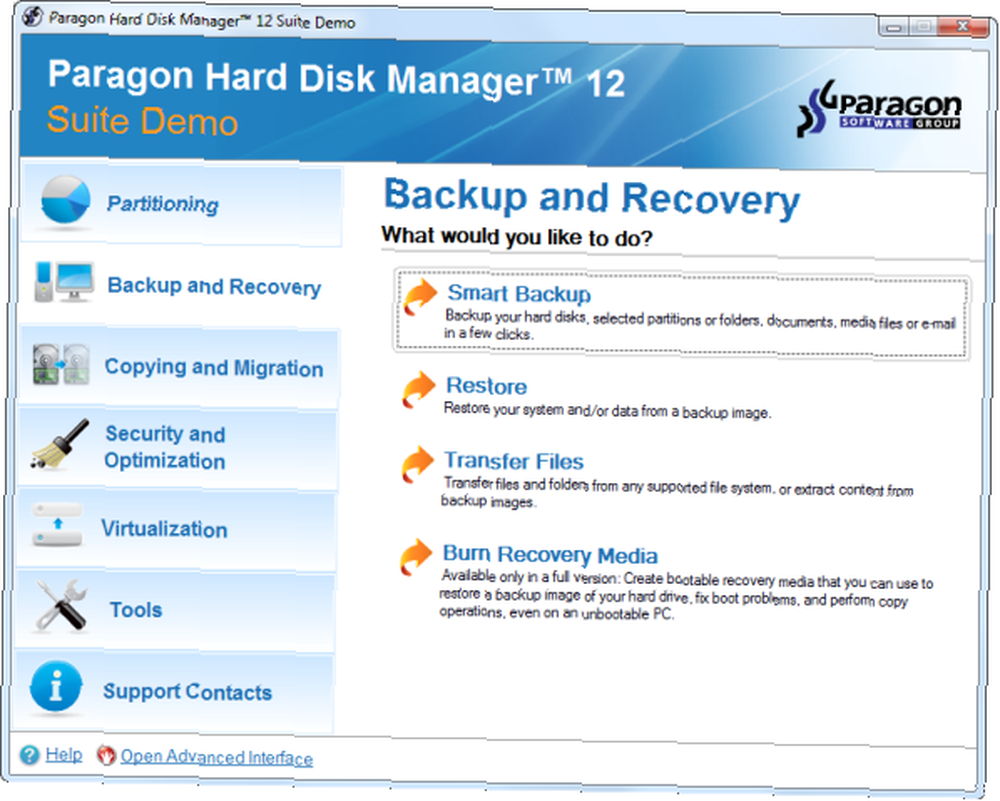
Cloudové zálohování
Můžete také zvolit přeskočení všech místních zálohovacích programů a využít cloudového úložiště, aby byly vaše soubory v bezpečí. Mohli byste například vypsat důležité soubory do složky cloudového úložiště - existuje spousta solidních možností pro online zálohovací služby, včetně Dropbox, Google Drive nebo Microsoft SkyDrive The Cloud Storage Showdown - Dropbox, Google Drive, SkyDrive a další The Cloud Ukládání úložišť - Dropbox, Disk Google, SkyDrive a další Scéna cloudového úložiště se v poslední době zahřívá, s dlouho očekávaným vstupem od společnosti Google a vylepšeným SkyDrive od společnosti Microsoft. Dropbox již dlouho nezpochybňují hlavní hráči, ale to se změnilo ... a budou zálohovány online a automaticky synchronizovány s ostatními počítači a zařízeními. Dropbox a podobné služby samozřejmě nejsou zamýšleny jako zálohovací řešení - pokud omylem odstraníte soubory ze složky Dropbox, budou odstraněny také z cloudového úložiště Dropbox. Můžete zkusit obnovit smazané soubory z cloudového úložiště. Můžete obnovit data odstraněná z cloudové jednotky? Můžete obnovit data odstraněná z cloudové jednotky? Naše soubory ukládáme do cloudu, abychom věci usnadnili - k nim můžeme přistupovat kdekoli a úkolem našeho poskytovatele cloudového úložiště je udržovat je v bezpečí, ne naše. Nezáleží na tom, jak ..., ale mohou být automaticky vymazány po určité době, v závislosti na vaší vybrané službě. Možná budete chtít ponechat místní zálohy vašich důležitějších souborů.
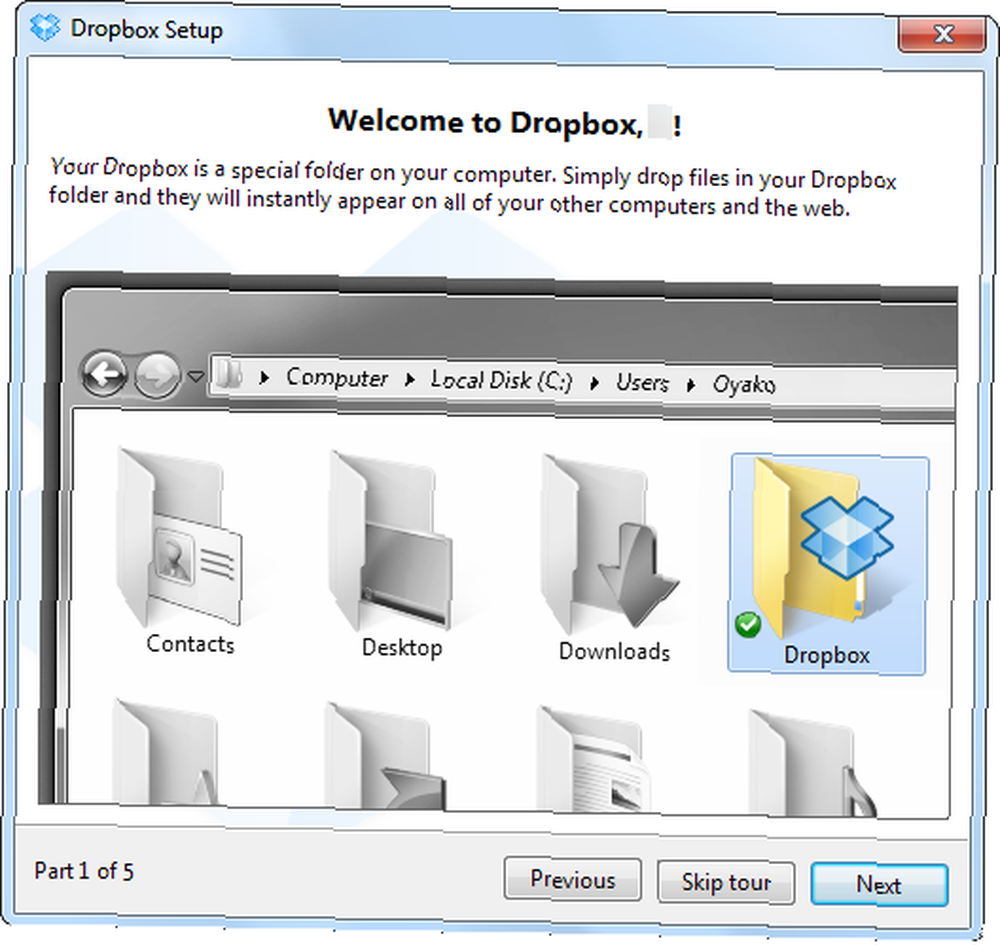
Namísto cloudového úložiště a synchronizační služby můžete zkusit cloudové zálohovací řešení, jako je dobře známý CrashPlan. CrashPlan se liší od Dropboxu, protože je zaměřen na zálohování souborů, nejen na jejich synchronizaci. Běží na pozadí a automaticky zálohuje soubory odkudkoli na pevném disku, který určíte. Může být také nakonfigurován tak, aby zálohoval externí disk - což vám poskytne místní i cloudové zálohy. Můžete si dokonce zdarma zálohovat soubory do počítače přítele Jak zálohovat počítače navzájem prostřednictvím Internetu pomocí programu Crash Plan Personal Jak zálohovat počítače navzájem prostřednictvím Internetu pomocí programu Crash Personal Osobní zálohování dat v počítači je vitální. Přesto ne každý s tím něco dělá. Proč? Protože zálohování počítače zůstává trochu bolestivé. Pokud vlastníte více než jeden počítač, ... - pokud máte přátele s nějakým volným úložištěm na jejich počítačích, můžete si vybrat, že si budete zálohovat počítače navzájem a získávat tak zdarma zálohy mimo web..
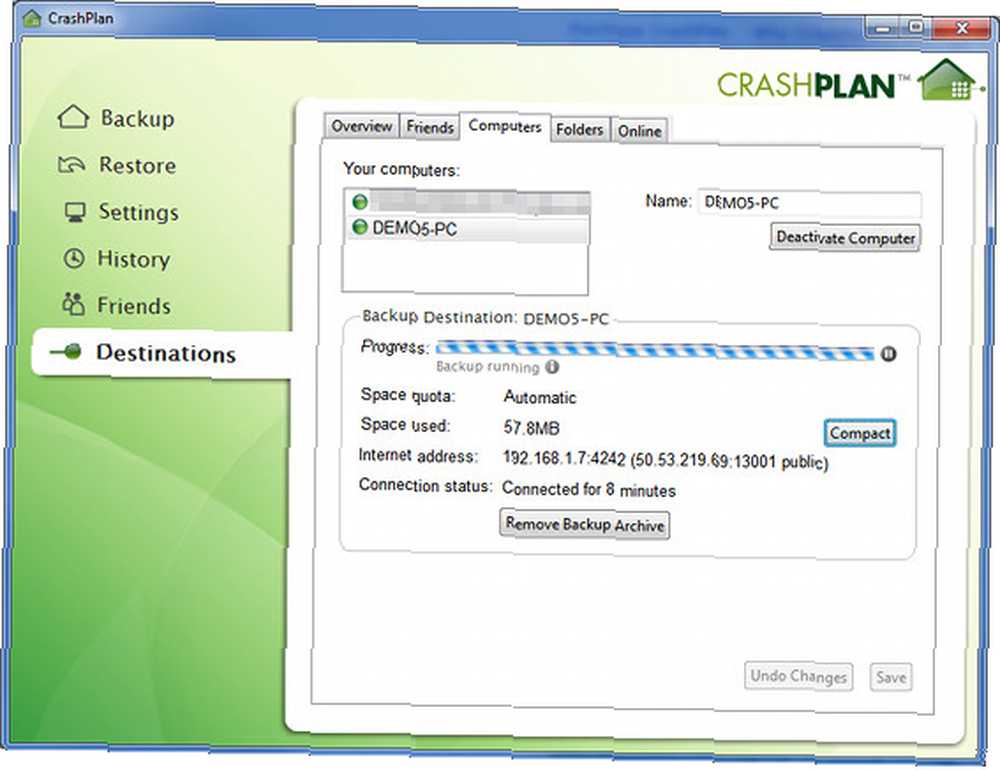
Cloudová řešení zálohování mohou být zvláště atraktivní, protože vám umožňují uchovávat kopie souborů mimo web. Pokud váš domov někdy shoří nebo je okraden, stále budete mít své soubory mimo web s cloudovou zálohovací službou, ale je zde velká šance, že byste mohli ztratit jakékoli zálohy uložené u vás doma.
Další zálohovací řešení
Řešení, která jsme zde uvedli, zdaleka nejsou jedinými možnostmi. Pokud máte pouze několik důležitých souborů, můžete použít staromódní metodu jejich pravidelného kopírování na jednotku USB nebo disk - i když je to ve srovnání s vyhrazenými řešeními zálohování velmi únavné. Pokud jste geek, můžete nastavit zálohování automaticky do síťové služby nebo datového centra pomocí rsync. Další důvody, proč je Grsync úžasným synchronizačním nástrojem [Cross-Platform] Více důvodů, proč je Grsync úžasným synchronizačním nástrojem [Cross- Platforma] Použijte rsync, dokonalý synchronizační nástroj, aniž byste museli instalovat Linux nebo se učit příkazový řádek. To je výzva Grsync, GUI verze populárního programu Unix / Linux příkazového řádku rsync. Grsync není jen…. Mohli byste si koupit vyhrazené NAS (síťové úložiště) Potřebujete síťové úložiště? Zde je návod, jak vytvořit vlastní NAS box, který potřebujete síťové úložiště? Zde je návod, jak vytvořit vlastní NAS box NAS znamená Network Attached Storage. Vzhledem k tomu, že se systém Windows snadněji používal se zařízeními připojenými k síti a ceny hardwaru klesaly, tento termín se začal používat na spotřebitelském trhu. Dnes existuje celá řada… řešení zálohování pro zálohování všech počítačů v místní síti.
Můžete dokonce zkusit použít BitTorrent Sync od Pirate Darling do Dropbox Alternative: BitTorrent Sync vám umožní udržovat vaše soubory synchronizované napříč stroji Od Pirate Darling do Dropbox Alternative: BitTorrent Sync Umožňuje udržet vaše soubory synchronizovány napříč počítači Služby synchronizace souborů založené na cloudu je snadné používat a pracovat dobře, ale vaše soukromí může nebo nemusí být vaší první prioritou. Nemluvě o tom, že tyto služby jsou vždy dodávány s úložištěm…, které automaticky synchronizuje soubory mezi několika počítači, aby bylo zajištěno, že vaše soubory budou synchronizovány s ostatními počítači, které vlastníte. Pokud máte několik dalších počítačů s dobrým množstvím místa na pevném disku a šířkou pásma, mohlo by to být chytré řešení - BitTorrent Sync neukládá vaše soubory online, pouze je přenáší mezi konfigurovanými počítači. To znamená, že můžete zálohovat neomezené množství souborů, pokud máte místo na pevném disku a šířku pásma sítě.
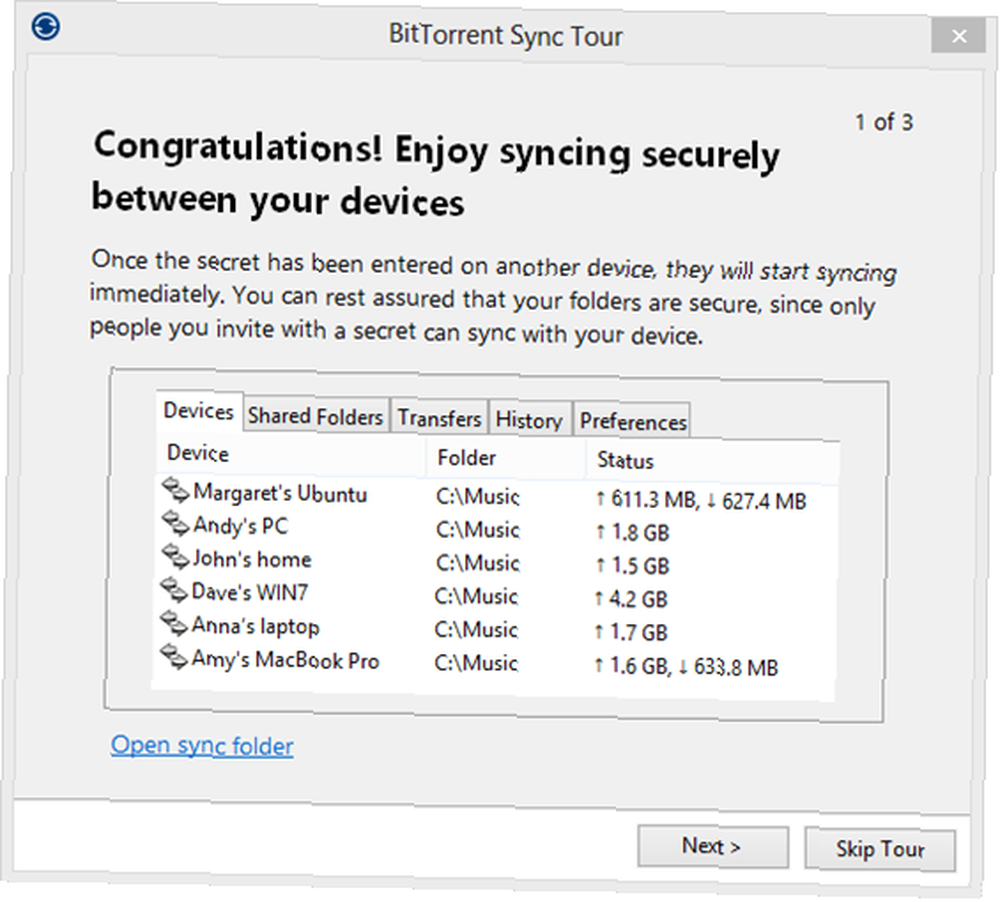
Jak zálohujete soubory? Kterou aplikaci nebo službu dáváte přednost? Zanechte komentář a dejte nám vědět!
A pokud chcete rychlý způsob zálohování a obnovy systému Windows, podívejte se do našeho průvodce vytvořením obrazu ISO systému Windows Jak vytvořit obraz ISO systému Windows Jak vytvořit obraz ISO systému Windows Je třeba zálohovat a obnovit Windows bez nástrojů pro zálohování? Je čas se naučit, jak vytvořit ISO obraz vašeho Windows PC. .











